暴风影音双速播放本地视频的操作方法
暴风影音是一款非常好用的视频播放软件,通过它我们可以在使用电脑的同时观看视频,还可以添加电脑的本地视频进行播放。相信很多用户在看视频的时候都喜欢调整视频播放次数,让视频播放的更快,这样可以快速看完视频。很多用户在使用暴风影音的时候不知道如何多次播放视频文件。所以,今天边肖就和大家分享一下在这台视频播放器中以双倍速度播放本地视频的具体操作方法。感兴趣的朋友不妨一起看看这个教程,希望对你有所帮助。
第一步。首先,打开暴风影音后,找到界面中间的打开文件选项按钮,点击添加想要播放的视频。
2.单击“打开文件”按钮后,将打开一个选择文件的界面。选择我们要播放的视频后,点按右下角的“打开”按钮。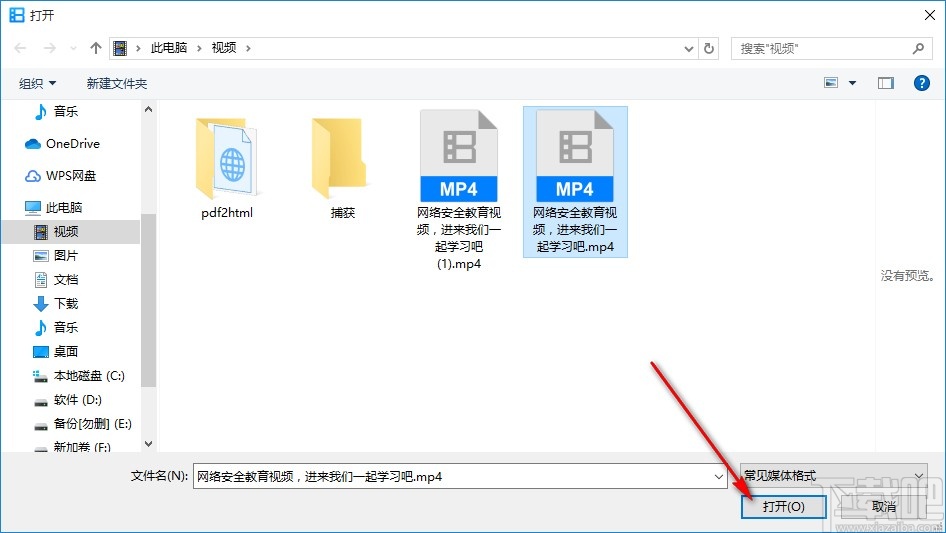
3.点击打开按钮将视频添加到软件中播放后,我们点击左上角的软件图标,如下图所示。
4.点按此图标,并在出现的列表中选择播放选项,然后找到播放控制选项并将鼠标移到它上面。
5.之后我们可以看到播放控制选项后面的一些播放控制选项,其中有加速播放的功能,也就是倍速功能,直接点击或者按快捷键Ctrl就可以加速播放。
6.通过上一步,我们可以加快视频播放速度。当需要将视频切换回正常速度时,我们使用同样的方法,然后选择正常速度选项,或者直接按快捷键Ctrl+R切换回正常速度。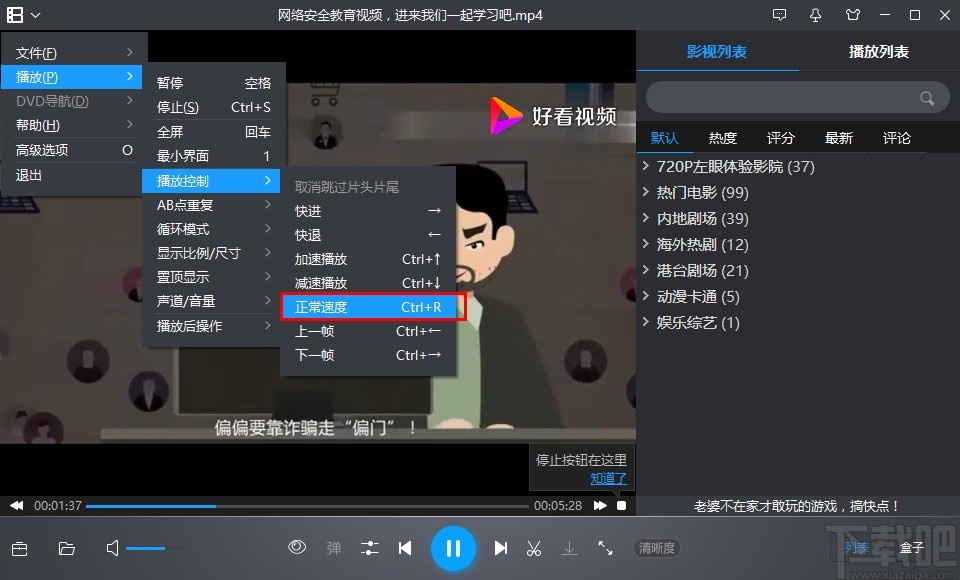
以上就是边肖今天和大家分享的用暴风影音播放视频时调整视频倍速的操作方法。有需要的朋友要赶紧试试这个方法。希望这个教程能对大家有所帮助。
版权声明:暴风影音双速播放本地视频的操作方法是由宝哥软件园云端程序自动收集整理而来。如果本文侵犯了你的权益,请联系本站底部QQ或者邮箱删除。

















